Un simple « Alexa, lance une musique inspirante » suffit pour que votre enceinte Echo sélectionne et diffuse un morceau depuis Apple Music. Mais comment configurer tout cela pour profiter de la musique avec une seule commande vocale ?
Cet article vous guide à travers le processus, en vous fournissant toutes les astuces nécessaires. Entrons directement dans le vif du sujet.
Points essentiels à savoir
Il va sans dire qu’un abonnement à Apple Music est indispensable pour que cela fonctionne. Vous pouvez vous y abonner via n’importe quel appareil Apple ou Android, ou même directement via l’application Alexa lors de la configuration.
Tous les réglages et la synchronisation se font par le biais de l’application Alexa. Vous n’avez donc pas besoin de définir les préférences et de lier le service à chaque enceinte individuellement. Cette centralisation fonctionne tant que vous utilisez le même compte Alexa/Amazon pour toutes vos enceintes.

Tous les appareils Echo liés à votre compte sont connectés au sein d’un même écosystème numérique. Par exemple, vous pouvez effectuer la configuration sur votre Echo Dot au bureau, et les commandes s’appliqueront à votre Echo Show du salon.
Cependant, il est nécessaire de connecter tous vos appareils Echo à Alexa et de paramétrer une configuration musicale multi-pièces. Ce guide inclut également un résumé de cette procédure.
Configuration d’Apple Music via l’application Alexa
Comme mentionné, la gestion des appareils et des services pour vos enceintes Echo se fait via l’application Alexa. Nous partons du principe que vous êtes déjà connecté à l’application.
Voici les étapes à suivre pour configurer Apple Music sur votre application Alexa :
- Une fois dans l’application Alexa, cliquez sur les trois points horizontaux situés en bas à droite de l’écran, pour accéder au menu « Plus ».
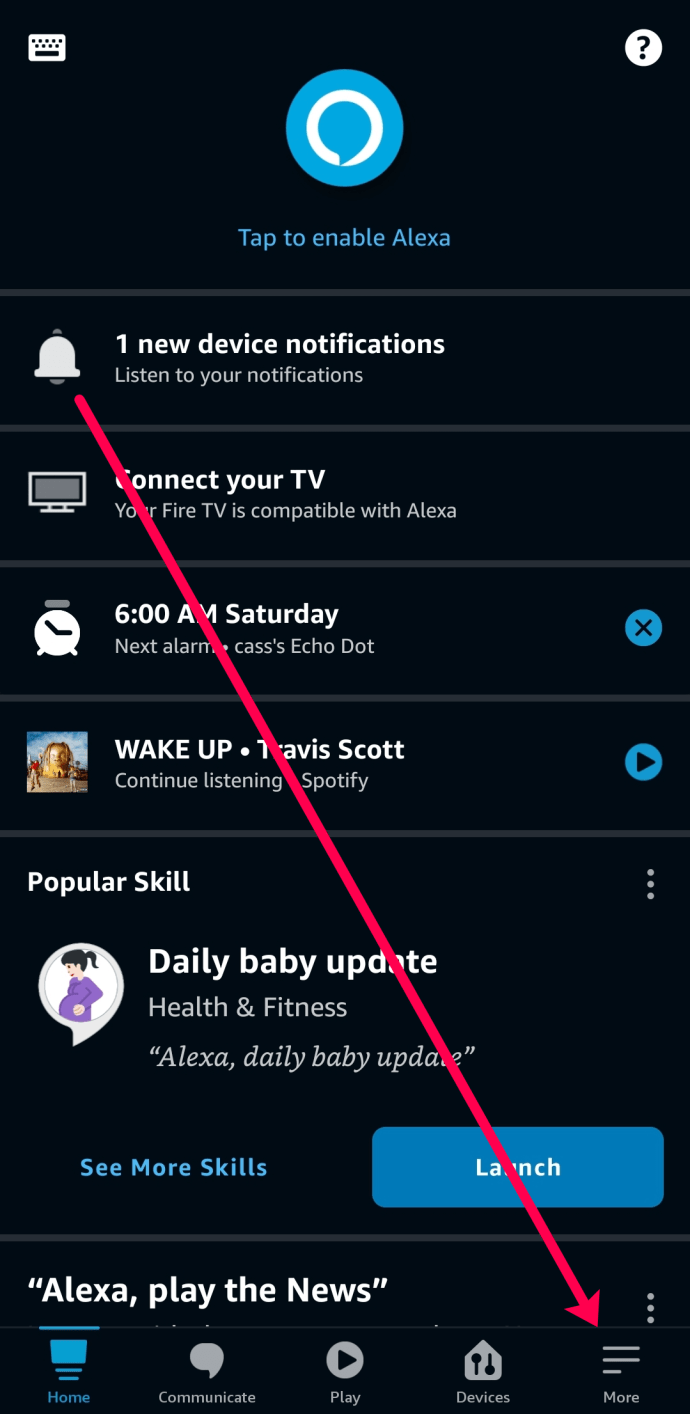
- Dans le menu contextuel, en bas à gauche, cliquez sur « Paramètres » pour accéder à d’autres options.
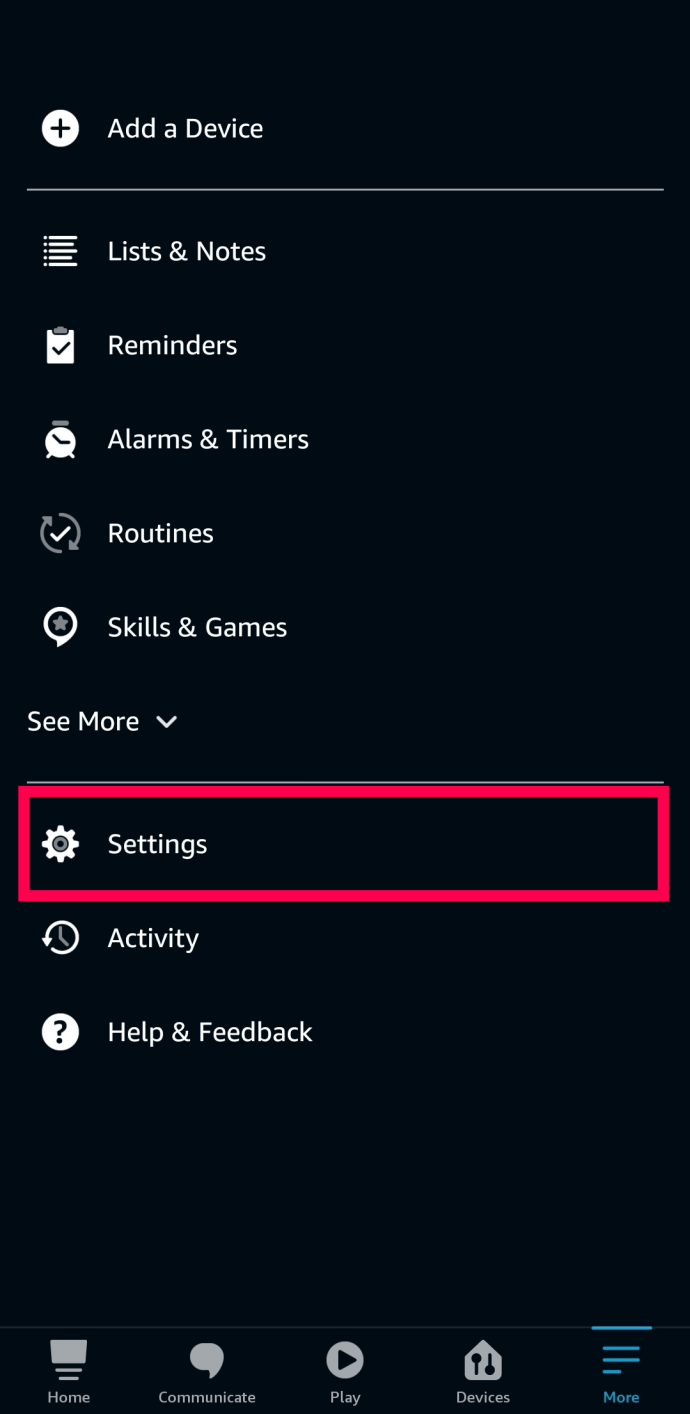
- Sélectionnez « Musique et podcasts ».

- Choisissez « Apple Music ».
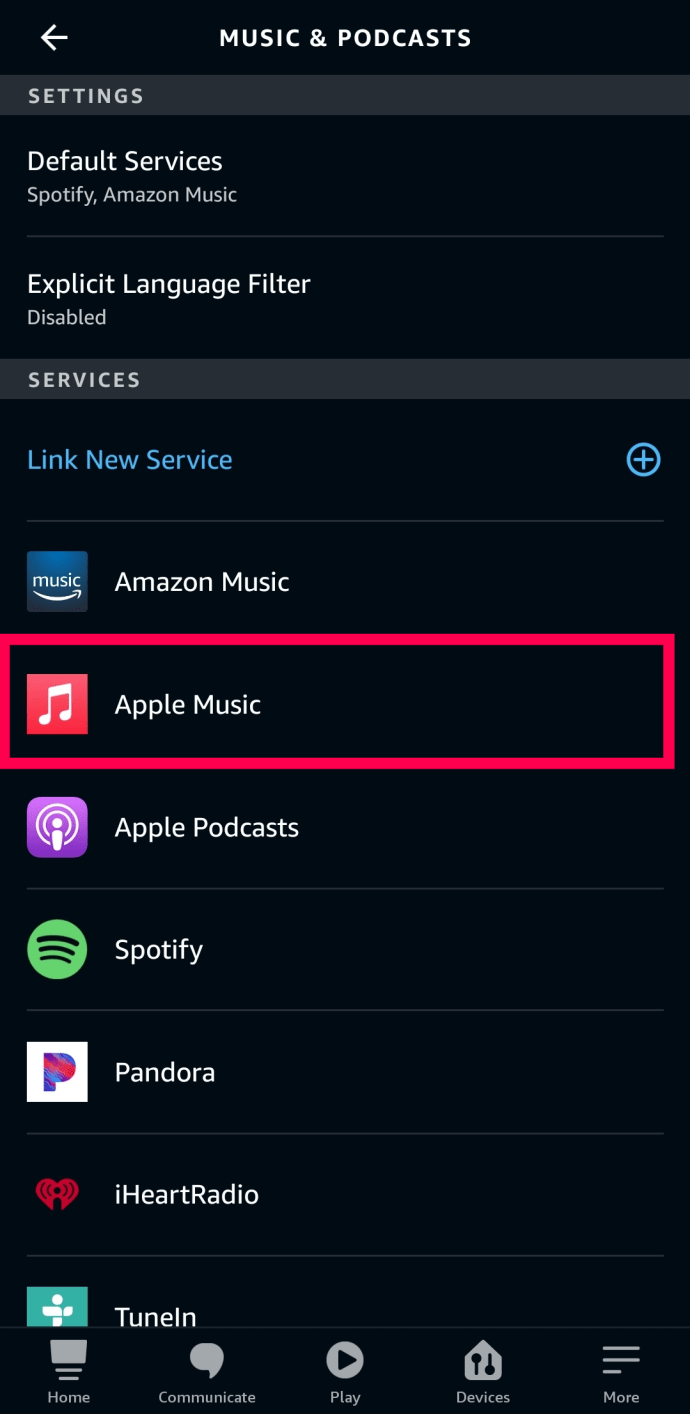
- Cliquez sur « Activer pour utiliser ».
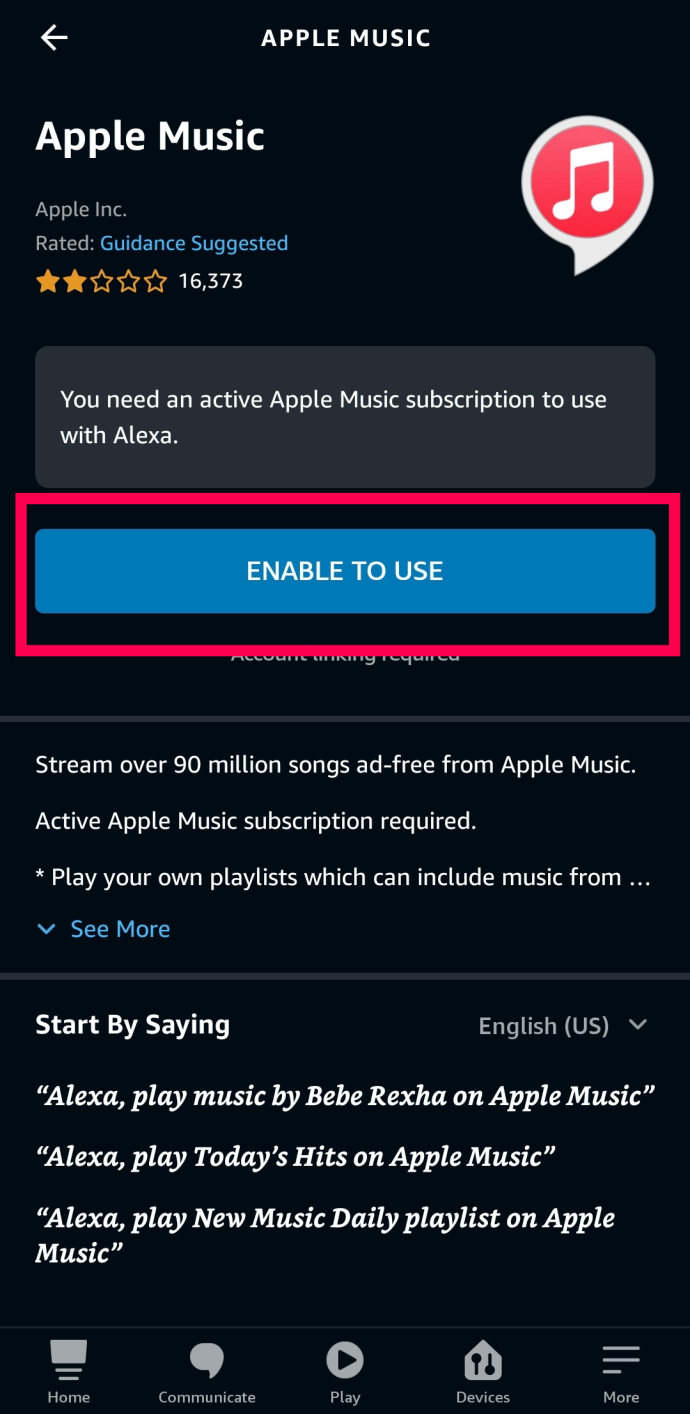
- Une nouvelle fenêtre s’ouvrira, vous demandant de vous connecter à votre compte Apple Music. Entrez vos identifiants.
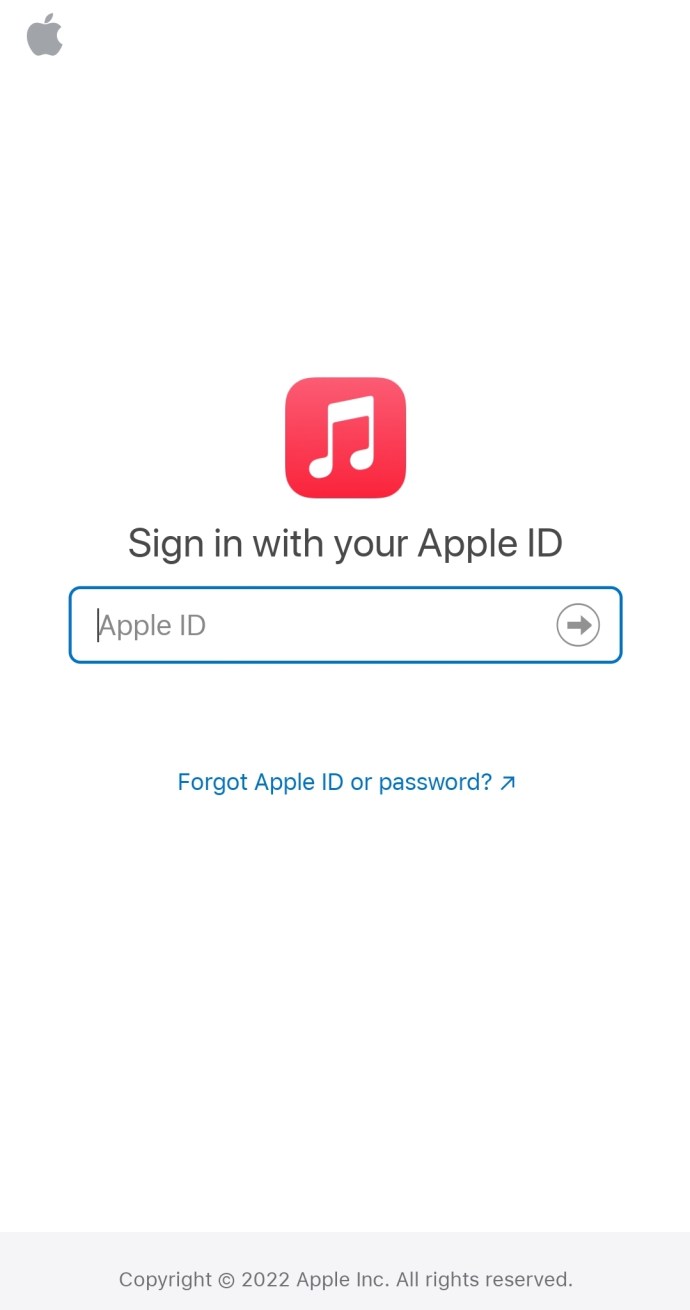
Une fois connecté à votre compte Apple Music, il vous suffira de demander à Alexa de diffuser votre morceau, artiste, liste de lecture ou podcast préféré sur Apple Music.
Définir Apple Music comme service par défaut
Si vous souhaitez qu’Alexa utilise par défaut Apple Music, vous pouvez ajuster les paramètres. En définissant Apple Music comme service musical par défaut, vous n’aurez plus à spécifier le service que vous souhaitez qu’Alexa utilise. Voici comment procéder :
- Retournez à l’option « Musique et podcasts », comme précédemment : Plus > Paramètres > Musique et podcasts.

- Sélectionnez « Services par défaut » en haut.
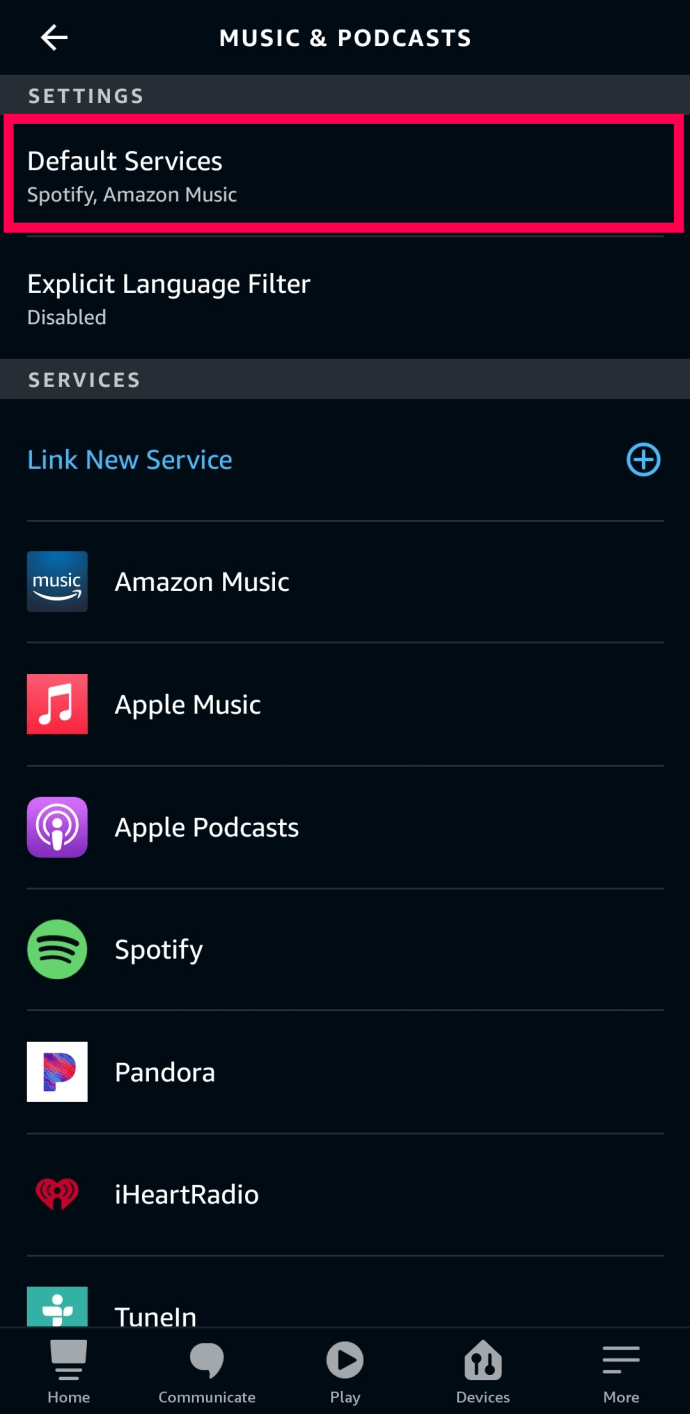
- Cliquez sur « Modifier » à côté de chaque option.
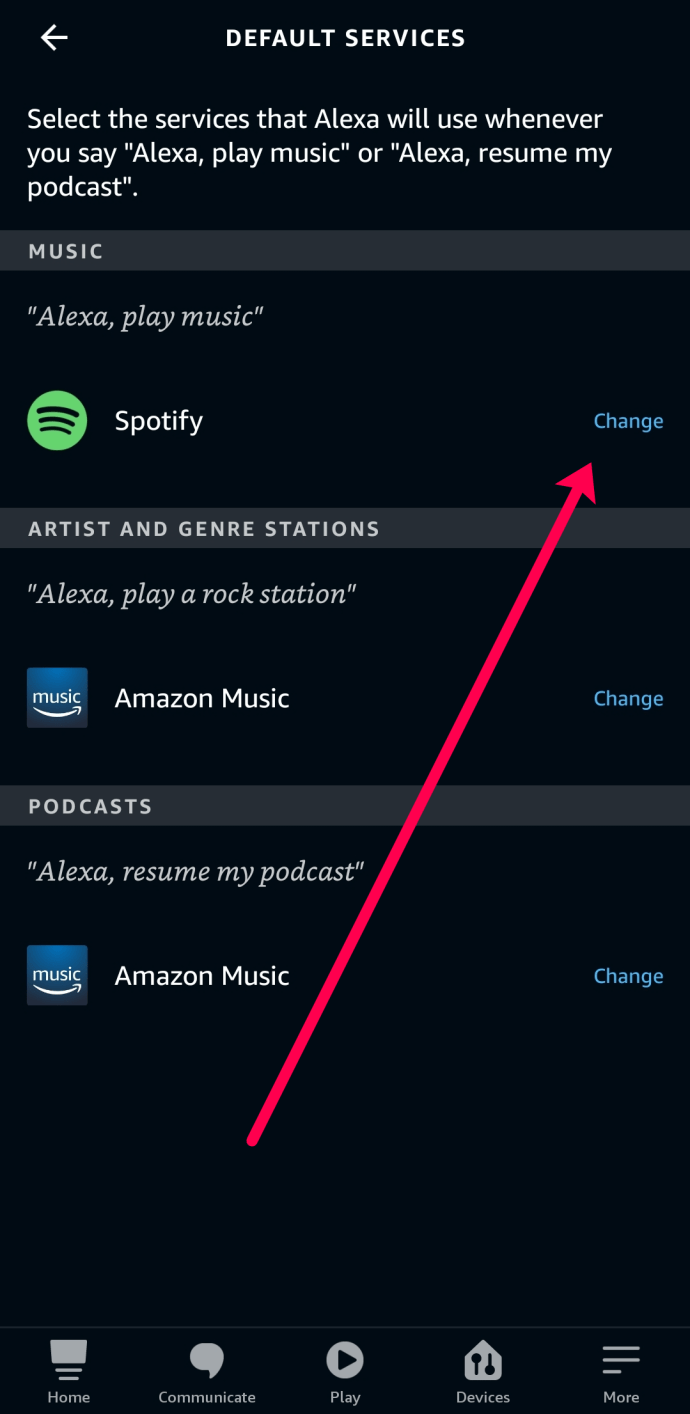
- Choisissez maintenant « Apple Music » dans la fenêtre contextuelle qui apparaît.
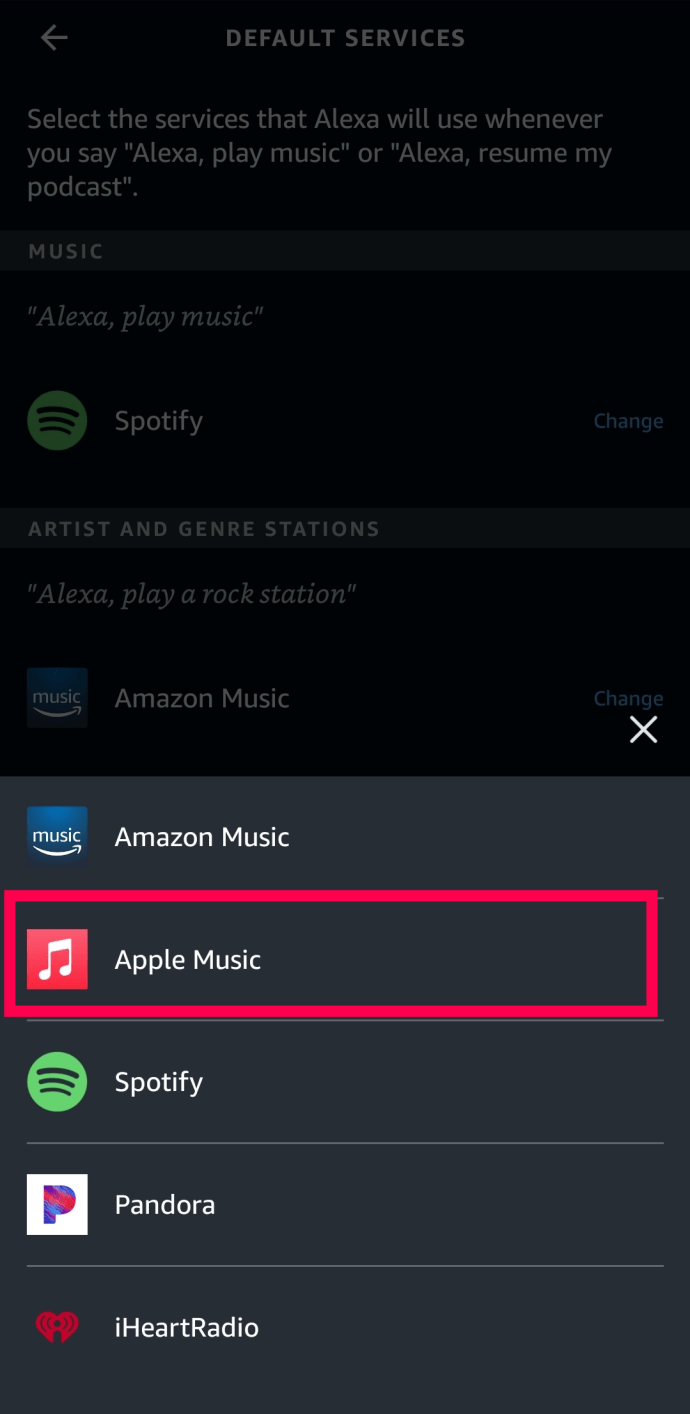
Désormais, lorsque vous demanderez à Alexa de diffuser de la musique ou un podcast, elle utilisera automatiquement Apple Music.
Configuration des appareils Amazon Echo
Votre enceinte connectée doit être branchée et allumée pour démarrer la configuration. Si elle possède un anneau lumineux LED, celui-ci s’allumera en orange lorsqu’elle sera prête à être configurée. Alexa vous indiquera de vous rendre sur l’application pour commencer.
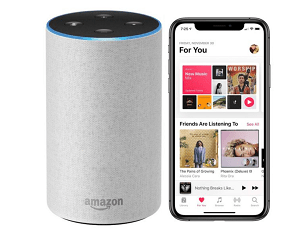
Lancez l’application Alexa sur votre smartphone et vérifiez votre identité. Cette étape ne sera pas répétée à chaque utilisation de l’application.
- Cliquez sur l’icône du menu « Plus » et choisissez « Ajouter un appareil » – c’est généralement la première option. Sous « Tous les appareils », sélectionnez « Amazon Echo », puis choisissez le type d’enceinte connectée que vous possédez.
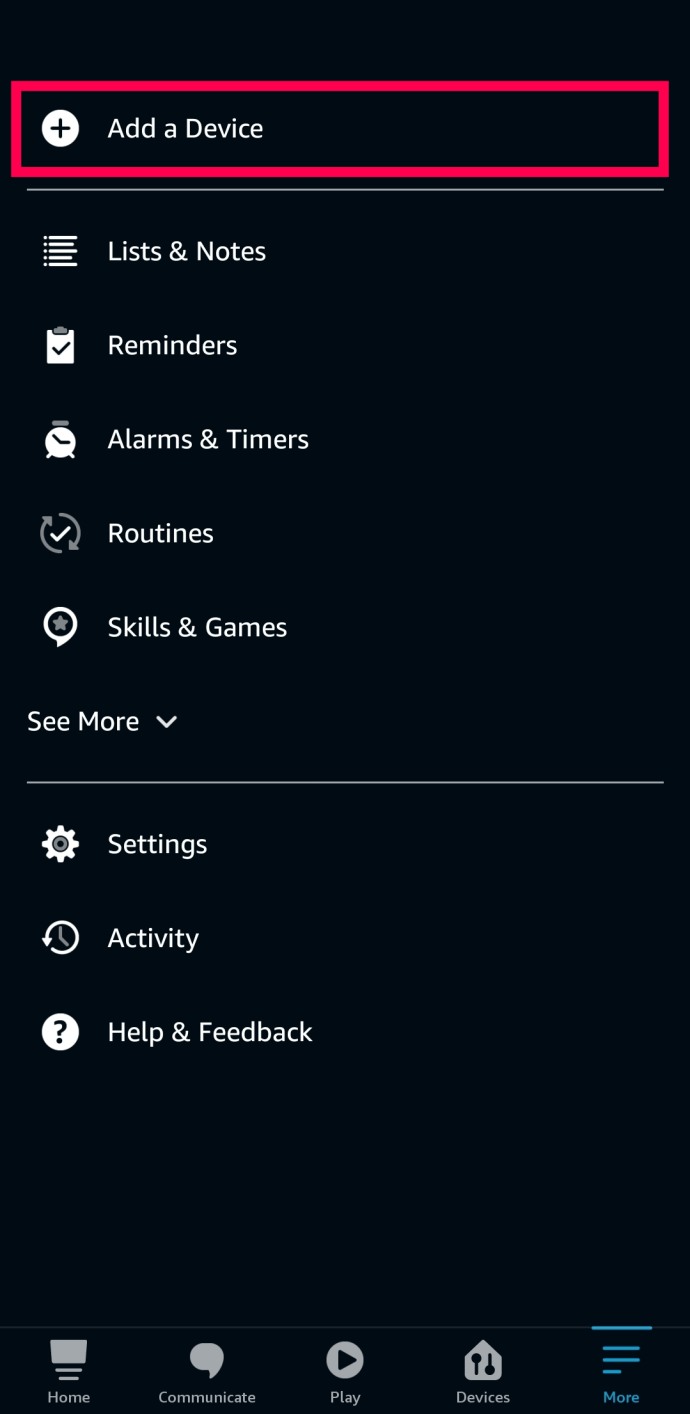
Remarque : L’application reconnaît différentes générations d’enceintes connectées Echo. Assurez-vous de sélectionner la génération correspondant à votre appareil. Sinon, la configuration risque d’échouer. - L’application Alexa recherchera votre appareil et celui-ci devrait apparaître dans « Appareils disponibles ». Si vous avez plusieurs enceintes connectées, sélectionnez celle qui n’a pas encore été configurée.
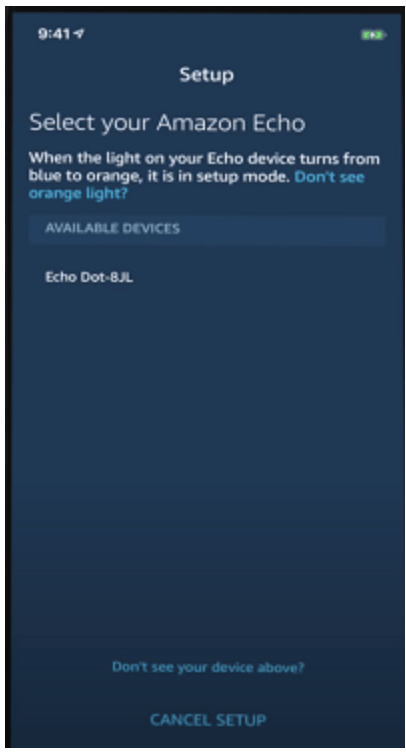
Sélectionnez votre réseau Wi-Fi dans la fenêtre suivante, puis cliquez sur le bouton « Connecter ». Un carillon retentira lorsque la connexion sera établie, et l’application vous indiquera que le processus est terminé.
Options supplémentaires
Vous pouvez connecter une autre enceinte externe à votre Echo via Bluetooth ou un câble AUX. Ensuite, il vous faudra indiquer à Alexa l’emplacement de votre Echo (vous le nommez, en fait).
Ces étapes ne sont pas indispensables immédiatement, et votre Echo sera prêt à être utilisé dès qu’Alexa vous le confirmera.
Configuration d’un groupe de musique multi-pièces
Si vous possédez plusieurs appareils Echo à la maison, vous pouvez les regrouper pour simplifier l’expérience d’écoute et améliorer la gestion des appareils. Voici comment procéder :
- Lancez l’application Alexa et cliquez sur l’icône d’accueil en bas à droite de l’écran. Ensuite, cliquez sur l’icône « plus » en haut à droite et sélectionnez « Ajouter des haut-parleurs de musique multi-pièces ».
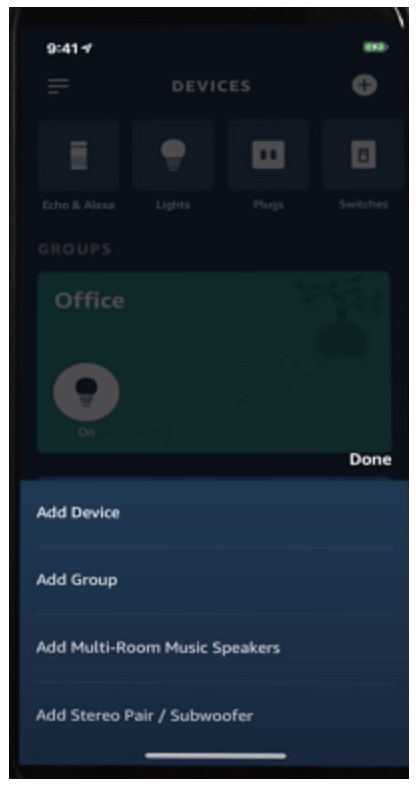
Donnez un nom personnalisé à votre groupe et cliquez sur « Suivant » pour continuer. - Dans le menu « Définir le groupe », vous pouvez choisir les appareils qui composeront le groupe. Sélectionnez simplement les échos que vous souhaitez inclure et cliquez sur « Enregistrer ».
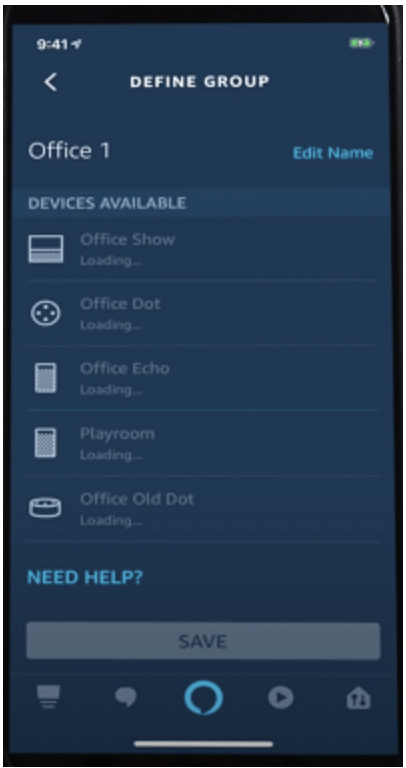
L’application vous confirmera que le groupe est créé et prêt à être utilisé.
Il n’est pas possible d’ajouter des appareils Fire TV ou Firestick à un groupe de musique multi-pièces. L’écho le plus proche captera automatiquement la commande, mais tous les haut-parleurs connectés diffuseront la musique.
Il est essentiel que tous les haut-parleurs d’un groupe soient connectés au même réseau Wi-Fi.
FAQ supplémentaires
Votre Amazon Echo (ou vos Echos) et Apple Music sont désormais connectés et prêts à l’emploi. Cependant, quelques questions peuvent encore vous intéresser.
Comment dissocier mon compte Apple Music d’un appareil Echo ?
Pour dissocier un compte Apple Music d’un Echo, ouvrez l’application Alexa et accédez au menu « Plus » (trois traits horizontaux en haut à gauche de l’écran). Choisissez « Paramètres », puis cliquez sur « Musique » sous « Préférences Alexa ».
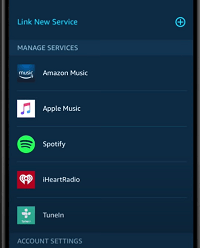
Cliquez sur « Apple Music », puis sélectionnez « Désactiver la compétence » pour dissocier le service. Cette action supprimera également Apple Music des paramètres de service par défaut.
Comment lancer la diffusion de musique ?
Comme indiqué précédemment, vous lancez la lecture de musique en utilisant des commandes vocales adressées à Alexa. Dites simplement : « Alexa, diffuse [nom de la chanson] ». Vous pouvez également demander au système de diffuser un genre musical ou un style spécifique, et il se débrouillera généralement bien pour déterminer ce que vous appréciez.
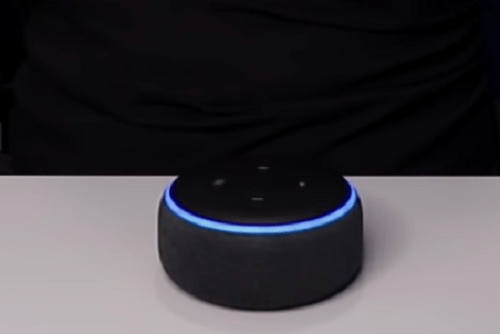
Cette méthode fonctionne si vous avez défini Apple Music comme lecteur par défaut. Mais que se passe-t-il si ce n’est pas le cas ? Il vous faudra alors spécifier le service musical que vous souhaitez utiliser. La commande sera de type : « Alexa, diffuse + nom de la chanson / de l’artiste + sur Apple Music ».
Comment lire une liste de lecture spécifique ?
Il n’est désormais pas difficile de deviner comment diffuser une liste de lecture spécifique. Dites : « Alexa, diffuse + le nom de la liste de lecture ». Encore une fois, si Apple Music n’est pas défini comme lecteur par défaut, vous devrez inclure le nom du service.
Alexa a des difficultés à lire la musique ? Essayez ceci
Votre réseau Wi-Fi est probablement en cause. Il peut provoquer une mise en mémoire tampon qui finit par expirer ou qui ne répond pas à la commande.
La première mesure à prendre est de déconnecter les appareils compatibles Wi-Fi que vous n’utilisez pas. Vous pourriez également essayer de déplacer votre enceinte Echo. Les objets tels que les grosses pièces métalliques, les murs ou les fours micro-ondes peuvent perturber la connexion.

Vous pouvez placer votre Echo plus près du sol ou plus haut sur une étagère. L’essentiel est de connecter l’enceinte connectée au canal 5 GHz de votre routeur. Si vous ne savez pas de quel canal il s’agit, vérifiez les paramètres du routeur.
Profitez-en pour redémarrer ou réinitialiser votre routeur et reconnectez-vous. Enfin, si vous utilisez un pare-feu, les ports suivants doivent être ouverts :
- 123
- 443
- 4070
- 5353
- 33434
- 40317
- 49317
Astuce bonus : Si Alexa refuse de lire un podcast spécifique, vérifiez que le filtre de langue explicite est désactivé.
Puis-je également diffuser ma bibliothèque iTunes ?
Oui, il est possible de diffuser votre bibliothèque iTunes via votre Echo. Il vous suffit de demander à Alexa de diffuser ce que vous voulez. Cependant, vous pouvez également diffuser cette bibliothèque sans avoir à configurer Apple Music sur votre Echo.
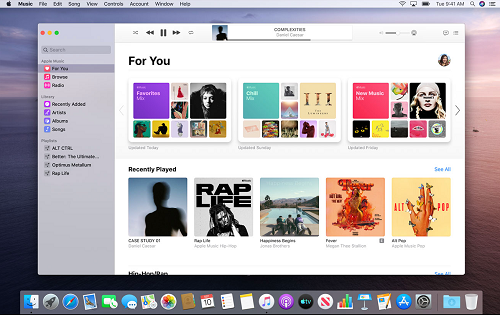
Accédez aux paramètres de votre Mac, iPhone ou iPad et assurez-vous que le Bluetooth est activé. Demandez ensuite à Alexa de se connecter à un nouvel appareil Bluetooth et choisissez votre Echo dans la liste. Alexa vous indiquera tous les appareils disponibles.
Dès lors, lorsque vous diffuserez du contenu depuis votre bibliothèque iTunes, le son sortira de votre Echo. Lorsque vous voudrez vous déconnecter, demandez simplement à Alexa de le faire.
Le plaisir de l’écoute
Les appareils Amazon Echo sont abordables, polyvalents et offrent une qualité sonore plutôt satisfaisante. Cependant, c’est surtout Alexa qui les rend si attrayants. Il est juste de dire qu’Alexa est l’un des assistants virtuels les plus performants disponibles à l’heure actuelle.
Outre Apple Music, utilisez-vous d’autres plateformes de streaming ? Quelle est votre compétence Alexa favorite ? Partagez vos réflexions dans les commentaires ci-dessous.